
こんにちは。
今回はパソコンでTwitter(ツイッター)の画像を大きくする方法をシェアしようと思います。
Twitterの画像を大きくするとは?
スマホであれば、Twitterの画像をタップして、指で画像を広げるようにすれば、画像を拡大することが出来ますよね。
しかし、パソコンでTwitterの画像を拡大しようとしても出来ません。
パソコンのブラウザの表示拡大(Ctrl と +キー)を使っても、文字の拡大は出来ますが、画像を拡大することは出来ません。
今回はそれを解消する方法をシェアします。
Zoom for Twitterの導入方法と使い方
導入方法
Chromeのブラウザのアドオン(拡張機能)である『Zoom for Twitter』を使います。
- 下記のChromeウェブストアにアクセスします。
- Zoom for Twitterの拡張機能の画面になります。右側のChromeに追加をクリックして、インストールします。
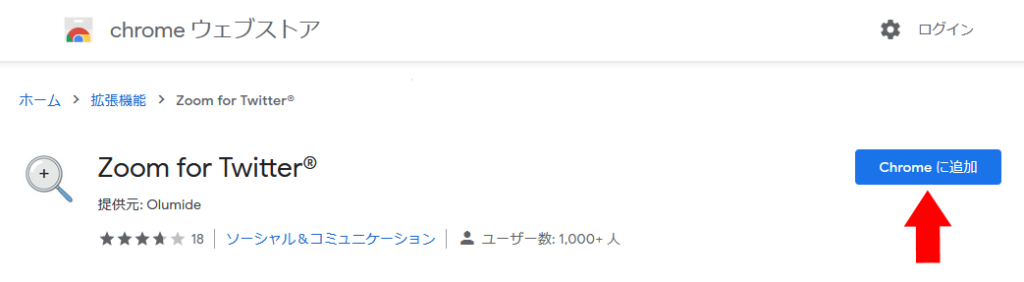
Chromeのブラウザを立ち上げなおせば、Zoom for Twitterの拡張機能が機能します。
使い方
ChromeでTwitterを開き、画像の部分をクリックすると、画像のみが表示されます。
マウスの先端が⊕マークになっているので、クリックすると画像が拡大され、マウスの先端が⊖マークに変わります。この時に、マウスのホイールを回すとさらに大きく画像が拡大されます。
再度クリックすると元の大きさに戻ります。
画像が長い場合、ブラウザの画面から一部しか見えなくなりますが、マウスをみたい方向に動かせば、画像が動くので見たい箇所を見ることが出来ます。
おわりに
私はよく報道系のツイートを見ることが多いのですが、ツイートされる方は詳しい内容などを画像にして添付されることがあります。
今までスマホでそれらの内容を確認するようにしていましたが、Zoom for Tweetをインストールしてからは、パソコンのみで確認できるようになったので、パソコン作業中にスマホを開かなくなりました。
すごく便利な機能なので、みなさんも是非試してみてはいかがでしょうか。


![メンタルダウンで地獄を見た元エリート幹部自衛官が語る この世を生き抜く最強の技術 [ わび ]](https://thumbnail.image.rakuten.co.jp/@0_mall/book/cabinet/3585/9784478113585_1_2.jpg?_ex=128x128)
コメント